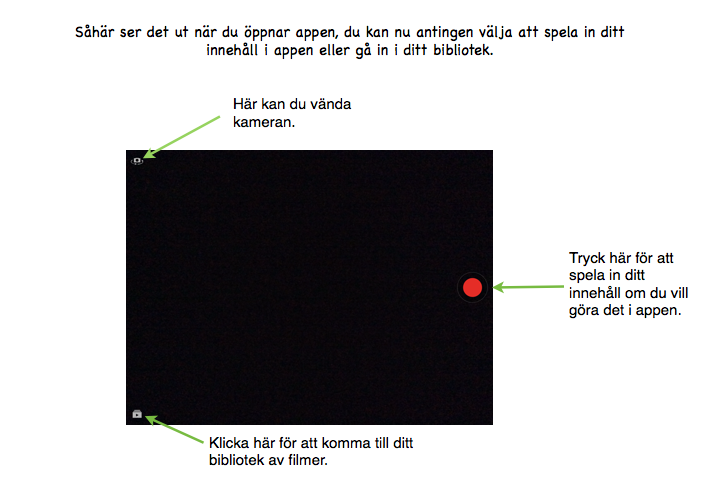Att arbeta med Aurasma
Aurasma är en härlig gratis app som ger dig möjlighet att skapa ditt eget innehåll en Aura som det kallas i appen.
Jag skulle till viss del vilja beskriva appen som en QR skapare/läsare fast med "trigger" bilder istället för Qr- koder.
För att förklara det kort kan man säga att du "gömmer" ditt innehåll bakom en "trigger" bild, och kan genom att rikta appen mot en "trigger" få syn på en annan bild eller en film med ditt skapade innehåll.
Såhär funkar det:
Du börjar med att skapa ett konto.
För att föräldrar skall kunna se de Auras ni skapar måste även de ladda ner appen och prenumerera på er "kanal".
När du öppnar appen hamnar du direkt i läsaren. (Se ovan).
Tryck på symbolen längst ner i mitten för att komma igång med skapandet.
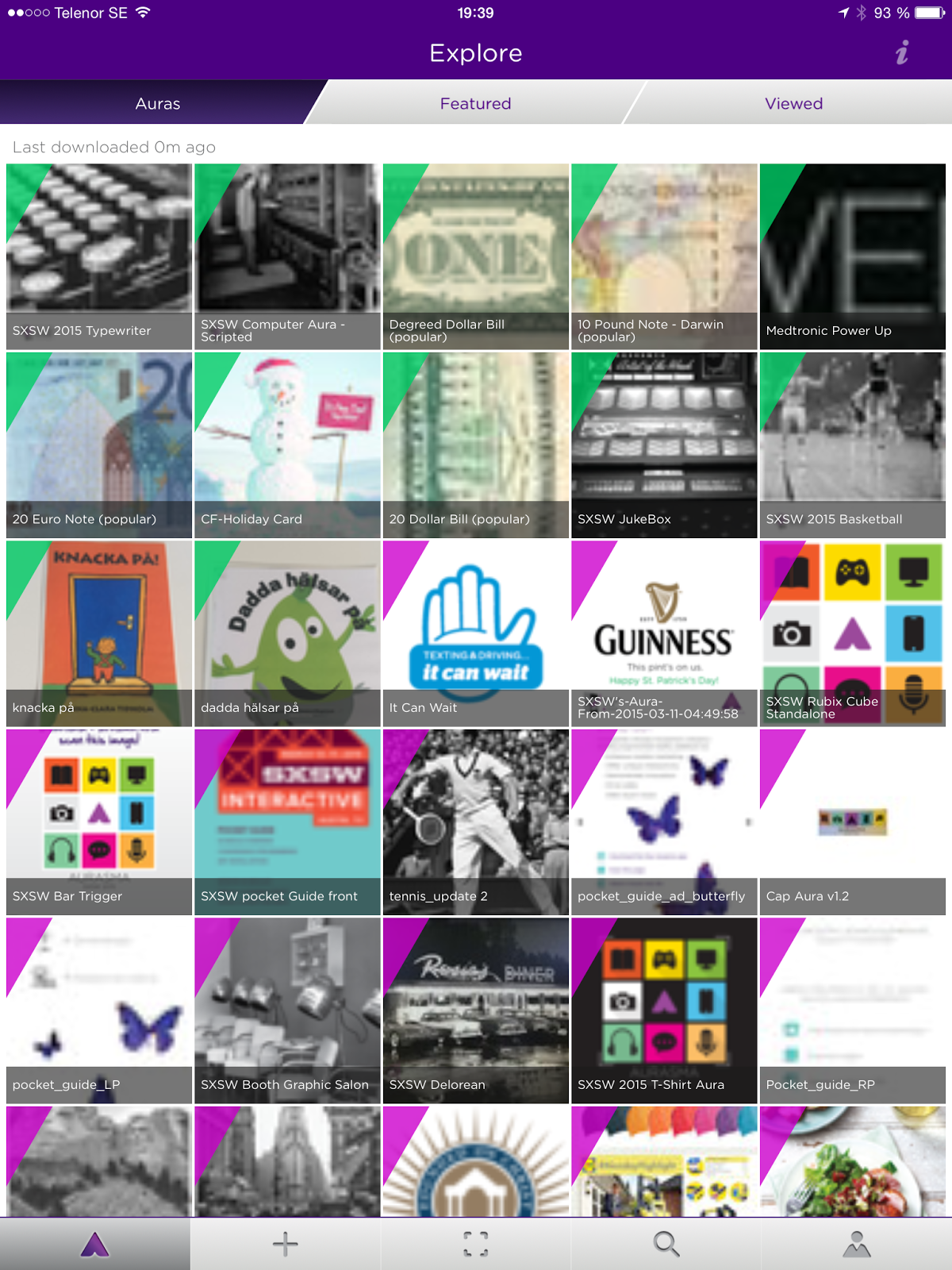 |
| Tryck på + symbolen. |
Välj Device för att komma åt din egen sida.
Klicka på + i högra hörnet för att skapa en ny Aura.
Du kan välja att ha skapa en ny direkt i appen eller ta något från din kamerarulle.
Det du skapar nu är det innehåll som skall vara gömt bakom din trigger.
När du är nöjd med din film/bild kommer du till en sida där det står Create Overlay. Här ska du döpa din fil.
När det är gjort och den är sparad kommer den dyka upp bland dina skapade overley´s.
Klicka på filen igen för att gå vidare till nästa steg.
Välj select om du valt den overley du vill arbeta med.
Du ska nu ta en "trigger" bild. Den bild du ska rikta din app mot för att visa ditt gömda innehåll.
Det här är enligt mig den svåraste delen av att skapa en Aura
Bilden du har som trigger måste vara unik för att appen skall kunna känna igen den.
Du kan därför inte ta kort på vad som helst, utan motivet måste vara bestående... tar du kort på t.ex. en penna och den sedan flyttas kan du inte komma åt ditt innehåll utan att pennan läggs tillbaka på exakt samma sätt igen. Jag har några gånger försökt använda för detaljerade bilder utan framgång då appen måste ha en chans att utläsa några specifika detaljer i bilden.
Pröva dig fram för att hitta bilder som fungerar!
För mig har alltid t.ex. bilder från böcker fungerat fint att använda.
När du tagit din bild skall du passa in ditt gömda innehåll över den bilden...
du kan anpassa dess storlek efter dina önskemål.
När du känner dig nöjd trycker du dig vidare på den lila pilen i nedre högra hörnet.
Nu är det dags att namnge och spara det du skapat. Skall innehållet kunna ses från andra paddor som inte är inloggade på samma konto måste du välja att dela din Aura "Public".
Glöm inte som jag skrev tidigare att dessa också måste prenumerera på er kanal.
Flera paddor i samma arbetslag kan istället ha privata Auror så länge de loggar in på samma konto.
Jag älskar att använda Aurasma för sagor, sånger och ramsor.
Du kan då t.ex. gömma en hel saga bakom försättsbladet på boken, göra en sagopromenad av flera bilder som var och en gömmer en sida av en saga, en sång bakom ett sångkort eller en ramsa bakom en bild. Barnen kan då lätt lyssna på dessa sagor/sånger/ramsor på egen hand.
Eftersom appen är så mångsidig fungerar den bra både ute och inne.
För våra yngre barn har vi t.ex. också använt den som en skattjakt ute då de i vissa fall upplever bilderna man använder i Aurasma mer konkreta än QR koder som annars skulle kunna skapa ett likvärdigt innehåll.
En annan fördel kan vara att du inte behöver dela ditt innehåll (film) på youtube för att få en länk att skapa din QR kod med.
Med våra äldre barn skapade vi t.ex. ett alfabet där barnen själva spelade in alla bokstavsljud bakom respektive bokstavs bild. De använde sig av detta alfabet när de skrev små historier och annat för att hjälpa dem hitta rätt bokstavsljud i nya ord. Ett roligt komplement till färdiga appar som har samma funktion, speciellt eftersom barnen själva var med och arbetade med alfabetet genom hela processen.
// Med hopp om att inlägget gav lite klarhet i hur Aurasma fungerar och kanske lite tips på hur du kan använda det i din verksamhet.
Ställ gärna en fråga om du funderar på något.
// Malin